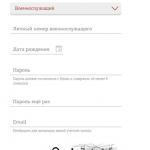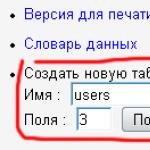Efter ominstallation operativ system eller byte av datorhårdvara kräver ominstallation av drivrutiner. Användare måste bestämma enhetsmodellen och ladda ner programvaran från tillverkarens officiella webbplats.När du behöver installera nya drivrutiner för ett nätverkskort, processor, grafikkort och andra komponenter på en PC eller bärbar dator, manuell sökning och det kan ta flera timmar att installera drivrutiner. Du kan automatisera processen att installera drivrutiner på Windows med hjälp av speciella program -.
Den bästa programvaran för att installera drivrutiner på Windows
De främsta fördelarna med program för automatisk uppdatering förare:
- Full automatisering av processen att söka och installera programvara. Du behöver inte söka efter den exakta modellen av processorn eller grafikkortet för att ladda ner drivrutinen. Detta är ett stort plus för oerfarna PC-användare.
- Sparar tid. Sök- och installationsarbete programvara utförs med 3-4 klick.
- Support för alla tillverkare av komponenter.
- Möjlighet att skapa säkerhetskopior för att återställa tidigare versioner av hårdvara.
förarens nav
DriverHub är en gratis programvara för att skanna ditt system efter drivrutinsuppdateringar. Applikationen är tillgänglig för Windows 7, 8 och 10. Programmet stöds inte på Windows XP.
DriverHub-gränssnittet är översatt till ryska. Detta förenklar avsevärt processen att navigera och arbeta med applikationen.
Databasen för verktyget innehåller mer än en miljon drivrutiner för grafikkort, moderkort, processorer etc. Applikationen laddar ner programvaran från tillverkarnas officiella webbplatser. Tack vare detta kan användarna vara lugna om systemets säkerhet.
Huvudfunktioner i DriverHub:
1. Sökning och installation av drivrutiner är programmets huvudfunktion. Detta verktyg låter dig uppdatera drivrutiner och hitta saknad hårdvara. Sökningen tar inte mer än 2 minuter.
2. Visa nedladdningshistorik. I det här avsnittet kan du se nedladdningshistoriken för drivrutiner för en viss enhet: versionssläppdatum och utvecklare. Även i det här avsnittet kan du öppna mappen där den installerade drivrutinen finns.
3. Gå tillbaka till den tidigare versionen av drivrutinerna.
4. Operativsystemhantering. Från DriverHub-gränssnittet kan du starta verktyg för Windows kontroller: kontrollpanel, uppgiftshanterare, konsol, nätverkshantering, etc.
DriverHub-programmet kan laddas ner på den officiella webbplatsen för utvecklarna ru.drvhub.net eller på webbplatsen https://www.softsalad.ru/.
DriverMax

DriverMax är ett praktiskt verktyg för att automatiskt installera drivrutinsuppdateringar. Programmet stöder mer än 2 miljoner enheter från populära tillverkare. Distribueras gratis för operativsystemet Windows (XP, Vista, 7, 8 och 10). Gränssnittet är helt översatt till ryska.
Huvudfunktionerna i DriverMax-programmet:
1. Kontrollera och installera drivrutinsuppdateringar. Processen tar 2-3 minuter.
2. Säkerhetskopiering. Detta verktyg låter dig skapa en punkt Windows återställning eller säkerhetskopior för specifika drivrutiner. Tack vare detta kan du återställa operativsystemet med alla installerade drivrutiner i händelse av fel.
3. Visa datorinformation. På huvudskärmen i verktygsgränssnittet finns information om systemet tillgänglig: Windows-version, processor, RAM-minne och hårddiskstorlek.
förartalang

Driver Talent är ett enkelt verktyg för att automatisera drivrutinsuppdateringar på Windows. Du kan ladda ner och installera programmet helt gratis. Applikationsgränssnittet är designat i stil med "minimalism" och stöder det ryska språket.
Funktioner i Driver Talent-programmet:
1. Systemgenomsökning. Du kan börja skanna från gränssnittets huvudskärm. När drivrutinssökningsprocessen har slutförts (2-3 minuter), erbjuder verktyget att ladda ner och installera de upptäckta uppdateringarna.
2. Säkerhetskopieringar. Verktyg för att skapa säkerhetskopior för enskilda förare.
3. Förladda. Funktionen låter dig ladda drivrutiner för din dator eller importera/exportera till en annan enhet. I det här fallet startar den inte. automatisk installation programvara.
Enhetsläkare

Device Doctor är ett program för att uppdatera drivrutiner på Windows 7, 8.1, 10 och XP. Programmet delas ut gratis. Största nackdelen verktyg - frånvaron av det ryska språket.
Drivrutiner för mer än 13 miljoner enheter finns tillgängliga i Device Doctor-databasen. Den totala storleken på alla drivrutiner är över 3 terabyte. Databasen fylls på varje vecka.
Device Doctors funktioner:
1. Skanna systemet och sedan installera drivrutinsuppdateringar.
2. Skapa säkerhetskopior av enskilda versioner installerade drivrutiner.
offline-nätverk. Offlineversion av applikationen som inte kräver en internetanslutning. Databasen för denna sammansättning innehåller drivrutiner för nätverksutrustning: modem, wifi router, Nätverkskort. Storleken på programmet är över 450 MB.3. Offline Full. Denna konstruktion fungerar offline och är lämplig för användare som inte har en internetanslutning. Storleken på denna mjukvaruversion är 12 GB. Alla hårdvarudrivrutiner lagras i verktygsavbildningen. Applikationsdatabasen innehåller programvara för alla enheter: skrivare, grafikkort, processorer, modem, ljudkort etc. Denna version av programmet laddas ner via torrent.
En funktion för att ställa in alla operativsystem är installationen av drivrutiner. Föraren är detta specialprogram, vilket gör att Windows 7 kan interagera med hårdvaran. Naturligtvis, om det inte finns tillräckligt med drivrutiner för vissa brädor, kommer deras arbete att vara otillräckligt. På Windows 7 kommer det inte att höras något ljud eller så blir skärmupplösningen extremt låg. Operativsystem misslyckas ofta pga automatiskt program, som självständigt söker efter drivrutiner och installerar dem, blir ofta extremt användbar. När allt kommer omkring löses ett sådant problem omedelbart för alla operativsystem, inklusive den senaste - 10-serien.
Det finns många applikationer av denna typ. De flesta av dem arbetar online. I det här fallet räcker det bara att installera ett liknande program på Windows 7. Det kommer att lösa problemet med de saknade elementen, med liten eller ingen användarinblandning. Sådana applikationer inkluderar följande.
Drivrutinspaketlösning
Sökningen och installationen av drivrutiner är perfekt implementerade för alla versioner av operativsystem, såsom XP, 7 och 10 generationer. En sådan applikation är lätt att ladda ner från nätverket, installationsbilden väger anständigt - cirka 8 gigabyte. Den enorma storleken beror på stor mängd drivrutiner som applikationen redan innehåller. Således måste du ladda ner paketet en gång, installera det på ett minneskort eller flyttbar disk och sedan helt enkelt ansluta det till önskad dator.
Gränssnittet är enkelt, applikationen själv söker efter drivrutiner i nätverket, sedan markerar användaren vilka som ska installeras. Den enklaste lösningen kan vara att klicka på knappen Uppdatera alla.
föraren booster
Sökandet efter drivrutiner och deras installation är också väl implementerat av detta program. Det bör noteras att ett sådant verktyg inte bara hittar saknade programvaror för Windows XP, 7 och 10, utan också noterar vilka av dem som behöver uppdateras omedelbart.

Applikationen skapar vanligtvis en återställningspunkt, varefter den automatiskt uppdaterar komponenterna i operativsystemet.
Förarkontroll
En funktion för att använda denna applikation är det faktum att den själv skapar en kopia av alla installerade drivrutiner på Windows XP, 7 och 10. Gränssnittet i sig föreslår att man gör en systemskanning, varefter bristerna kommer att hittas och elimineras.

Slimma förare
En annan bra lösning som söker och installerar drivrutiner för enheter gratis. Resultatet är detsamma som för de tidigare analogerna: en sökning görs, en rapport tillhandahålls, baserat på programmets utdata, de hittade komponenterna installeras.

DriverMax
Här kan vi säga att applikationen fungerar väldigt snabbt. Till exempel, Windows skanning XP, 7 eller 10 händer på bara 15 sekunder. Tillräckligt för hemmabruk gratis version. Gränssnittet är så enkelt engelska språket borde inte störa någon. När applikationen är installerad är allt du behöver göra samtycka till att skanna.

Miljö
Det verkar det för många Windows-installation XP, 7 eller 10 är en fruktansvärt komplex process. Faktiskt tillräckligt operativsystem och ladda in det i datorn. Så snart som automatisk tuning händer behöver du bara installera drivrutiner för enheter. Som vi såg ovan kan detta göras med hjälp av speciella applikationer. Du måste gå till valfri resurs med program, ladda ner de verifierade installationsfilerna och packa upp dem. Till exempel är en favoritplats att ladda ner Rutracker-portalen. Det innehåller stor mängd installationsbilder av båda operativsystemen Windows XP, 7, 10 och någon annan generation, samt applikationer för dem.
Problemet kan vara bristen på tillgång till Internet. När allt kommer omkring för den första installationen WiFi-drivrutiner, till exempel behöver du tillgång till nätverket. Du kan lösa ett sådant problem antingen efter att en sökning är gjord och installation av driverpack Lösning, eller efter att drivrutinen har hittats manuellt och även installerats på datorn. Det är lätt att lösa detta, inklusive på.
(Besökt 14 931 gånger, 1 besök idag)
Varje tillverkare släpper uppdateringar för sin programvara och drivrutiner är inget undantag. De är nödvändiga för en stabil drift av själva datorn, nämligen operativsystemet. Du måste uppdatera dem hela tiden, eftersom föråldrade versioner av drivrutiner också kan sluta fungera eller visa ett fel i processen. Även om datorn är stabil kommer det att vara användbart att kontrollera den för nya versioner.
Så hur uppdaterar du drivrutiner? Den mest pålitliga och högkvalitativa metoden är att gå till tillverkarens webbplatser och ladda ner manuellt. Denna lösning är dock en av de långsammaste. Ett gratisprogram för kommer att bli bästa vän för lata och de som inte vill besöka olika sidor i sökningen ny version en eller annan.
Hur fungerar program? Deras funktionsprincip är att skanna med ID-nummer för varje förare och söka efter den i deras databas. Om en ny version släpps ersätter verktyget den. Det finns många tillverkare i listan över program, så de kan hitta även den mest sällsynta programvaran. Därför, tack vare specialiserad programvara, kommer uppdatering av drivrutiner på en PC inte att bli en långsam process.
Drivrutinspaketlösning
Programmet har ingen betalversion, vilket redan lockar användare. Det direkta syftet med verktyget är att uppdatera drivrutiner som fungerar på Windows operativsystem. Utvecklingen avslutades 2008. Chefsingenjör var den ryske författaren A. Kuzyakov. För många är DriverPack den bästa programvaran för att uppdatera drivrutiner. Detta beror på det faktum att den kan uppdatera utan internetanslutning. Tack vare sin egen databas, som lagrar alla tillgängliga nya versioner av drivrutiner, fungerar den stabilt, och fel är extremt sällsynta.
Förutom att söka och ersätta tillgängliga program kan "DriverPack" leta efter högkvalitativa codecs och erbjuda dem till användaren. Detta är en ganska användbar funktion.
Detta drivrutinsuppdateringsprogram (det finns även på ryska) finns på nätverket med öppen källa. På grund av detta uppstår ofta så kallade kloner, som inte skiljer sig från originalet. Den enda skillnaden är att de har ett par nya alternativ.
föraren booster
Detta program har många nackdelar, men det gör sitt jobb perfekt. När applikationen startas för första gången, automatisk sökning nödvändig uppdatering. När listan är klar visar verktyget vilket tillstånd drivrutinen är i. Vad mer är, när du markerar en viss mjukvara kommer Driver att förklara hur installation av en nyare version kommer att hjälpa till att snabba upp och förbättra din dator.
Tyvärr, det här programmet att uppdatera Windows-drivrutiner i en nyare uppdatering (från 3.1), utan att fråga användaren, installerar den sin egen uppsättning verktyg. Dessa inkluderar applikationer som webbläsare, samt ett par virus. De senare utgör praktiskt taget inte ett hot mot systemet, men skadar disken. Drivrutinsgränssnittet uppmuntrar användare att köpa den betalda versionen. Om vi överväger detta program i detalj kan vi säga att det är gjort på ett sådant sätt att en person förvärvar en licens. Det kostar $10.

Enhetsläkare
Det bästa gratis program för att uppdatera drivrutiner - Device Doctor. Tyvärr har den ingen rysk version, men gränssnittet är fortfarande väldigt tydligt. Denna applikation kan säkert läggas till i listan över kvalitetsverktyg som gör sitt jobb med en smäll. Men vissa punkter kräver fortfarande uppmärksamhet från utvecklare.
Vad kan vara fel med detta program? Det faktum att efter att ha letat efter icke-uppdaterade drivrutiner erbjuder den manuella nedladdningslänkar. Det är inte bekvämt. Dessutom - applikationen har ingen återställning till initialtillstånd dator. I vilket fall som helst, för att undvika instabil drift av "OS" (allt kan hända), måste du göra detta och skapa en återställningspunkt för datorns tidigare tillstånd. Det bör noteras att enheten är stabil på alla Windows: från XP till 10.

Detektiv förare
Driver Detective är en bekväm (om än betald) och bästa drivrutinsuppdatering. Appen gör sitt jobb väldigt bra. fördel full versionär en möjlighet automatisk nedladdning uppdateringar.
I synnerhet kommer det att bli användbart efter ominstallation av Windows. Applikationen själv bestämmer versionen av operativsystemet, dess bitdjup. Drivrutinen optimerar och förbättrar din dators prestanda genom att installera nya versioner av drivrutiner. Allt som krävs från användaren är att klicka på "installera"-knappen. Ansökan gör resten åt personen.
Enligt folks recensioner kan vi säga det till sist Windows-versioner Tyvärr slutar programmet ibland att fungera. Kanske för att det fortfarande är under utveckling.

3DP-chip
Klassad som "bästa programvara för drivrutinsuppdatering" den här applikationen tar inte sista plats. Den kan användas och fullt lita på. Till skillnad från många verktyg "kraschar" det inte in i Bagge, men endast ytligt installerad. Det kräver inte många resurser för att installera drivrutiner - bara en internetanslutning. 3DP kommer att ägna särskild uppmärksamhet åt video och Ljudkort. När allt kommer omkring är de en av de viktigaste komponenterna i operativsystemet.
Under installationen kan antivirusprogrammet "svärja" och känna igen programmet som ett virusobjekt. Men ge det inte stor betydelse. Windows-försvarare avkodar ibland programkoden felaktigt, vilket resulterar i ett falskt larm. Det finns inget att frukta, eftersom 3DP har testats av många användare.

Drivrutinen Reviver
Och den sista bästa drivrutinsuppdateringen är Driver Reviver. Den kommer ständigt att skanna för att förse användaren med fräscha och fungerande applikationer.
Ibland uppstår vissa fel på grund av vilka en infekterad drivrutin laddas ner till datorn. Denna programvara kan känna igen den och ta bort den om användaren så önskar. Gränssnittet är intuitivt, det finns inga problem under drift.
Förarens tillförlitlighet har bevisats av många av världens ledande företag, som också rekommenderar den. Mycket tid kan läggas på att leta efter en speciell drivrutin, till exempel för en skanner eller skrivare. Programmet kommer att kunna hitta det på några minuter och omedelbart ladda ner det till din PC.
Behovet av att installera en drivrutin för en enhet dyker upp med jämna mellanrum. Naturligtvis möts detta oftast av de människor som precis har installerat om Windows-operativsystemet.
Den här artikeln kommer att diskutera hur och på vilka sätt drivrutiner installeras på Windows 7. Naturligtvis sker det automatiskt, men det är fortfarande värt att berätta hur man gör det manuellt, så låt oss komma igång.
Installation med standardverktyg
Det händer ofta att behovet av installation eller överraskar dig. I en sådan situation finns det ingen tid att ladda ner ytterligare programvara eller använda verktyg från tredje part. Lyckligtvis finns det standardmedel, där installationen av drivrutiner på Windows 7 automatiskt säkerställer att datorn fungerar normalt. Låt oss prata om det här just nu.
Enhetshanteraren
Standard bygga fönster 7 det finns ett sådant verktyg som Det är hon som kommer att hjälpa oss att installera de nödvändiga drivrutinerna. Naturligtvis finns det många fler operationer i dess lista över funktioner, men i det här ögonblicket vi är intresserade av att installera drivrutinen.
Låt oss först beskriva proceduren:
sök och val av önskad enhet;
bestämma installationsmetoden;
Som du kan se är det inget komplicerat.
Så för att starta "Enhetshanteraren" måste du först komma till "Kontrollpanelen". För att göra detta, klicka på "Start" och i fönstret som visas på den högra panelen, hitta raden med samma namn. Klicka på den med vänster musknapp.
Nu har du en lista framför dina ögon. I den måste du hitta samma "Enhetshanterare". För att göra detta kan du använda sökningen. Söksträng placerad i den övre högra delen av fönstret.
Så snart du kommer in i enhetshanteraren bör du se en stor lista över samma enheter som är anslutna till datorn. För att underlätta sökningen är de alla placerade i understycken. Om du tänker på ljud, leta efter linjen " Ljudenheter' och öppna den.

Välj nu önskad komponent och öppna dess egenskaper genom att klicka Högerklicka musen och välj objektet med samma namn. I fönstret som öppnas måste du klicka på fliken "Driver", och redan i den finns samma omhuldade "Uppdatera" -knapp.
Installation av utrustning
Det kan hända att installationen av drivrutiner på Windows 7 misslyckades automatiskt. Därför finns det ett andra alternativ, som vi nu kommer att diskutera mer i detalj.
Öppna först fönstret Kör. För att göra detta, tryck samtidigt på tangenterna Win och R. Ett fönster visas längst ner till vänster på skrivbordet. Ange hdwwiz på raden - det är detta kommando som öppnar det nödvändiga "Installation and Hardware"-verktyget för oss.

När den öppnas klickar du på Nästa. Nu står vi inför ett val: att automatiskt söka efter Windows 7-drivrutiner eller manuell. Med automatisk kommer allt att hända, som i föregående exempel, så nu kommer vi att välja manuell.
I nästa fönster klickar du på raden "Visa alla enheter" för att visa dem. Välj den du vill ha från listan och klicka på Nästa. I nästa fönster klickar du även på "Nästa".
Du kommer nu att bli ombedd att ange sökvägen till föraren. När du har installerat det är det lämpligt att starta om din dator.
Installation med applikationer
Drivrutiner för Windows 7 kan installeras automatiskt med programvara från tredje part. Ofta är det här sättet mycket bättre. Åtminstone för att den är lättare. I program av detta slag finns det alltid ett enkelt och tillgängligt gränssnitt som är förståeligt även för oerfarna användare. Det finns ett ofattbart antal av dessa program, men vi kommer bara att prata om ett - det här är Driver Booster.
föraren booster
Att arbeta med den presenterade applikationen är väldigt enkelt. Först måste du ladda ner den, för detta gå till den officiella webbplatsen. Använd valfri sökmotor för detta och genom att ange programmets namn kommer du att se den önskade adressen på den första raden i listan.
Var försiktig när du installerar. Eftersom programmet är gratis erbjuder det att installera ytterligare programvara, avmarkera alltid det för att inte täppa till din dator.
Efter installationen, dubbelklicka på ikonen som visas på skrivbordet. Så snart Driver Booster öppnas kommer den automatiskt att börja skanna systemet efter inaktuella drivrutiner. Denna procedur tar vanligtvis inte längre än en minut och när den är klar visas en lista med enheter som behöver uppdateras och de som är i ordning. Överst i programmet finns en "Installera"-knapp. Klicka på den och Windows 7-drivrutiner startar.

Som du kan se, när du använder drivrutiner från tredje part på Windows 7, går det automatiskt mycket snabbare. Men det finns också en nackdel. FRÅN Förare Booster har inte möjlighet att installera en drivrutin från en dator, nedladdningen kommer direkt från Internet. Men å andra sidan kommer du alltid att vara säker på att dina drivrutiner är de senaste, eftersom programmet kommer att berätta om några är föråldrade.
Hej kära läsare av min blogg! Den stabila driften av Windows-operativsystemet beror på hur korrekt du har installerat drivrutinen för enheten.
I den här artikeln kommer jag att berätta hur du installerar en drivrutin för en enhet i Windows-operativsystemet på flera sätt.
En drivrutin är ett program med vilket Windows-operativsystemet får tillgång till en specifik datorenhet (videokort, nätverkskort, skrivare, etc.).
Slutsats
Nåväl, nu vet du hur du installerar en drivrutin för en enhet på flera sätt, inklusive en drivrutinsuppdatering. Från korrekt installation drivrutinen beror på den stabila driften av ditt operativsystem och ditt humör i allmänhet. Du kan ställa alla frågor om hur du installerar drivrutinen nedan i kommentarerna.
Slutligen kan du titta på en video om hur du installerar drivrutiner med DriverPack Solution
Tja, i nästa artikel kommer jag att berätta ett gratis program.
P.S. För att inte missa nya och intressanta artiklar om datorprogram och allt som hör ihop med dem, .4.8 /5 23